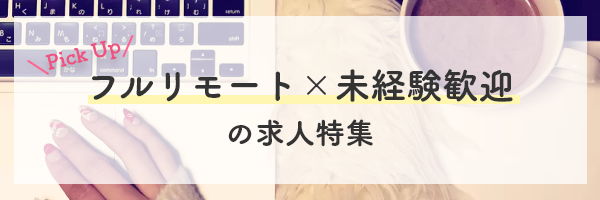オンライン面接(Web面接)のコツ、トラブルへの対処法
インターネット環境の発展により、2010年ごろから導入されたオンライン面接。
日本では2020年から新型コロナウイルスが感染拡大したことにより、中途採用面接でもオンライン面接が浸透しました。
一気に普及したオンライン面接ですが、実は思っている以上に準備が必要です。
ここでは、そもそもオンライン面接とはどのようなもので、面接を成功させるにはどのような注意や工夫が必要なのか解説します。
そもそも「オンライン面接(Web面接)」とは?
オンライン面接とは、パソコンやスマートフォンからインターネットを使用してオンライン上で行う面接です。
面接官と直接対面するのではなく、画面越しで面接を行います。
このような新しい形であるオンライン面接への理解を深めるために、通常の面接との違いと、面接を行う方法を知っておきましょう。
通常の面接との違い
オンライン面接だからといって、面接官が質問する内容や採用基準など基本的なことは従来の対面面接と変わりません。
ただし、面接を行うために「ツール」を使用するという点で、通常の面接とは大きく異なります。
通常の面接は会議室で行うことが一般的ですが、オンライン面接はツールを使用して自宅で行います。
オンライン面接における「ツール」とは、一般的にはパソコンやスマートフォンで面接官と求職者が音声や映像などを共有するためのサービスを指します。
オンライン面接(Web面接)に使用する主な「ツール」
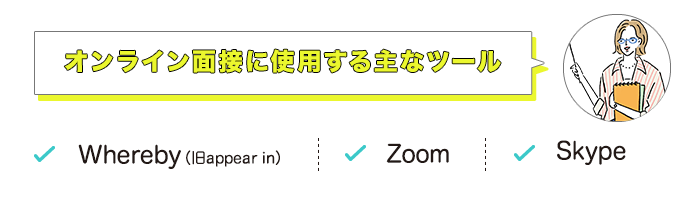
ツールには、パソコンからSafariやGoogle Chromeといった「ブラウザ」で使用するものや、デスクトップアプリで使用するもの、さらにはスマートフォンでアプリをダウンロードして使用するものなどさまざまな種類があります。
ツールの種類によって、URLを押すだけで面接を開始できるものや、事前にアカウント作成(ユーザー登録)が必要なものなど、事前準備が異なります。
面接で使用するツールは企業によって異なりますが、主流なツールは、Whereby(旧appear in)、Zoom、Skypeの3種類です。
オンライン面接にスマートフォンを使う方が多いため、今回は上記3種類のツールをスマートフォンで使用する方法を紹介します。
まず、これらのツールをスマートフォンで使用する場合は、無料アプリのダウンロードが必要です。
無料アプリをダウンロードしてから面接を開始するまでの手順を見ていきましょう。
Whereby(旧appear in)
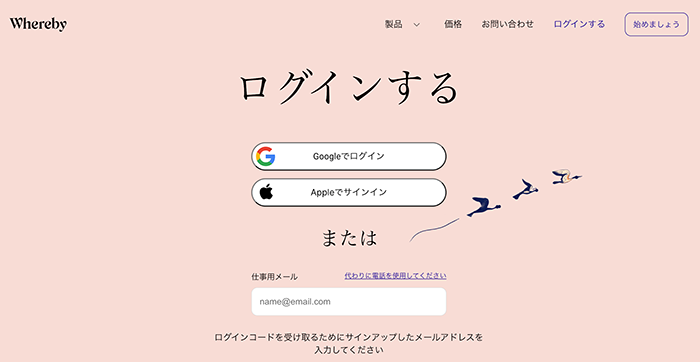
Whereby(旧appear in)は、事前登録(アカウント登録)が不要なため、面接当日に下記の3ステップを行うだけで簡単に面接を開始できます。
①面接用URLをクリックしてアプリを起動。
②「Allow camera and microphone」をクリックしてカメラと音声の使用を許可。
③「Video」をクリックしてカメラをオンにし、面接開始まで待機。
Zoom
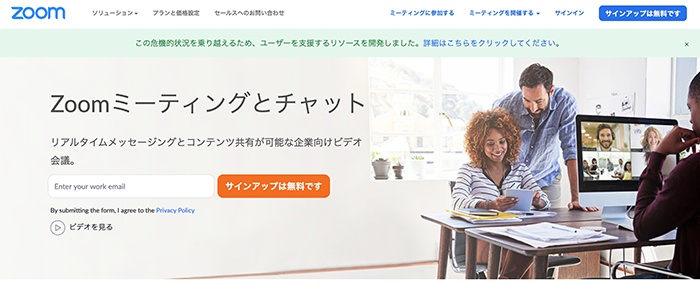
企業側からZoomを指定された場合、面接当日までに新規ユーザー登録を済ませておきましょう。
そうすることで、面接当日は面接用URLをクリックしてマイクと画面の設定をするだけで面接を開始できます。
①アプリを起動し、「サインアップ」を選択。
②必要な情報を登録。
③②で登録したメールアドレス宛にZoomからメールが届くので、「アクティベートする」を選択し、Zoomを有効化する。
④面接当日は、企業側から送られてきた面接用URLをクリックしてアプリを起動し、面接開始まで待機。
Skype
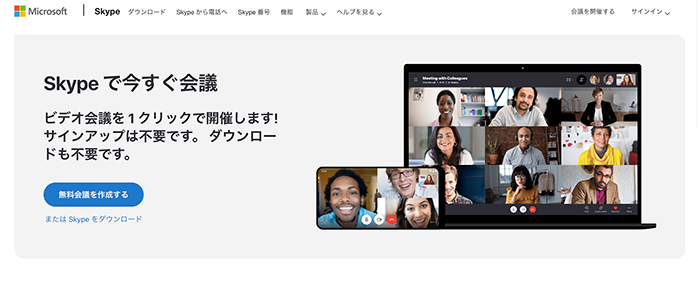
Skypeの場合、企業によって面接までの流れが下記の2パターンあります。
・企業側から面接用URLが送られてくるパターン
・事前に面接官にSkypeIDを共有し、面接当日は面接官から着信(ビデオ通話)があるパターン
Microsoftアカウントを既に持っている場合は、企業側から送られた面接専用URLを、面接当日にクリックしてサインインすれば面接を開始できます。
しかし、Skypeに新規登録する場合は、下記の手順で面接開始まで進めます。
①Skypeアプリを起動し、「はじめる>サインインまたは作成>アカウントをお持ちでない場合作成できます」の順でボタンをクリック。
②必要な情報を登録。
③②で登録したメールアドレス宛てに「Microsoftアカウントチーム」からセキュリティコードが届く。
④セキュリティコードを入力し登録完了。
⑤アイコンなどプロフィールを面接に適したものに変更。
⑥面接官にアカウントIDを共有し、面接当日は面接官からの着信を待つ。
オンライン面接(Web面接)までの流れ

企業側からオンライン面接の案内メールが届いてから面接本番までの流れをスムーズに実行するには、思っている以上に準備が必要です。
しっかり準備をして、面接本番を万全な状態で迎えられるようにしましょう。
企業から届くメール・メッセージを確認
オンライン面接で使用するツールは企業側が指定し、面接用のURLが用意されている場合は、事前に企業側からメール・メッセージで送られてきます。
このURLがないとオンライン面接へアクセスできないため、誤ってメール・メッセージを削除しないように保護しておきましょう。
ツールの確認・登録
企業からメール・メッセージが届いたら、面接にどのツールを使用するのか確認し、準備を行います。
先ほど紹介したWhereby(旧appear in)、Zoom、Skypeは、スマートフォンで使用する場合、アプリをダウンロードしなければなりません。
アプリのダウンロードには時間がかかることがあるため、面接当日までに必ずダウンロードを済ませておきましょう。
面接に適した環境作り
オンライン面接で最も重要だといっても過言ではないのが、環境作りです。
特に重要なWi-Fi、背景、照明について確認しましょう。
Wi-Fi
オンライン面接で必ず必要になるのがWi-Fiです。
Wi-Fiが弱いと、面接官とのタイムラグが生じたり、画面が止まってしまいます。
もちろん自宅で面接を受けるのが望ましいですが、Wi-Fiが弱い場合はコワーキングスペースや貸しオフィスなどの個室を利用するようにしましょう。
自宅以外でWi-Fiがある場所を考えると、カフェを思いつく方が多いかもしれませんが、カフェは雑音が多いためオンライン面接には不向きです。
背景
背景は白色の壁がベストです。
画面越しで面接官に明るい印象を与えることができます。
また、できるだけ物が映り込まないようにしましょう。
自宅では背景に家具が映り込みがちですが、ごちゃごちゃとした印象になる場合は白い布を覆い被せたり、ツールに備わっている合成背景機能の使用をおすすめします。合成背景機能を使用する場合は、背景の色が服と同じ色にならないようにしましょう。背景と服が一体化して、不自然に映ってしまうことがあるためです。
照明
照明は自然光に近い色で、できるだけ明るい場所を選びましょう。
そうすることで面接官に表情が伝わりやすくなるだけでなく、血色が良く映り「明るい人」だという印象を与えられます。
事前のリハーサル
自分の力を最大限発揮できるように、当日使用するツールを使って事前にリハーサルしておきましょう。
1人でリハーサルするのも良いですが、できれば友人に協力してもらい、音や映像のタイムラグや、相手から見た映り方などを確認するようにしましょう。
この際、画面録画しておくと後から見返して自分の改善点を見つけることができます。
ただし、上記で紹介した3つのツールをスマートフォンのアプリで使用する場合、Skype以外は画面録画機能がありません。
Skype以外のツールを企業から指定されている場合は、スマートフォンの標準機能として備わっている画面録画機能か、画面録画アプリを使って面接のリハーサルを画面録画しましょう。
面接当日のスタンバイ
面接開始までに、使用するパソコンやスマートフォンの充電を満タンにしておきましょう。
オンライン面接時は、通常時よりも充電の減りが速いためです。
また、充電しながら面接を受けることは控えましょう。
特にスマートフォンの場合、充電コードが邪魔で画面を上手く固定できなかったり、コードに手や物をひっかけてスマートフォン本体が倒れてしまうことがあります。
スマートフォンの充電が満タンであることを確認できれば、次はパソコンやスマートフォンの側に次の4点を準備します。
・企業に提出した書類のコピー
・面接で話したいことのメモ
・スケジュール帳
・筆記用具
面接で話したいことのメモは、パソコンやスマートフォンの後ろにある壁に貼り付けておくことをおすすめします。
手元に置いていると、メモを見る時にカメラから視線が外れて面接官に誠意が伝わりづらいためです。
上記の準備が済めば、いよいよ面接用URLからアクセスします。
事前準備を済ませていれば、URLをクリックして2~3分前までに画面の前で待機しましょう。ただし、オンライン面接に慣れておらず不安な場合は、10分前を目処にURLをクリックして、落ち着いた状態で面接に臨みましょう。
オンライン面接(Web面接)ならではのマナー・注意点
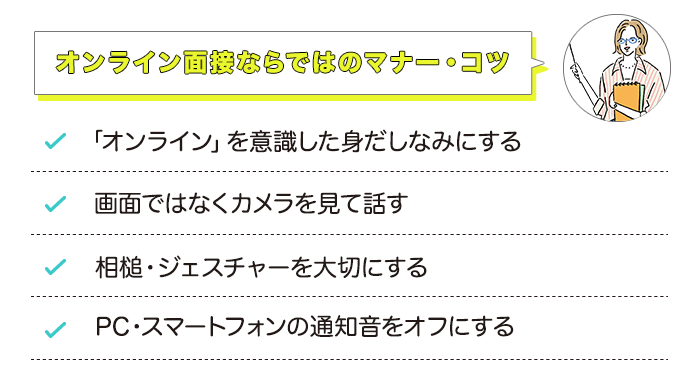
オンライン面接を成功させるには、いくつかポイントがあります。
通常の面接とは異なる点で工夫が必要なため、しっかり確認して面接対策しましょう。
「オンライン」を意識した身だしなみにする
オンライン面接では、服装、メイク、髪型に注意が必要です。具体的にどう注意すべきか説明します。
服装
通常の面接に行く時の服装と同じように、スーツやオフィスカジュアルな服装が一般的です。
下半身だけ楽な服装をすると気が抜けてしまうため、全身気を抜かないようにしましょう。
オンライン面接では胸より上しか画面に映りませんが、何かの拍子に胸から下も画面に映る可能性があるためです。
メイク
オンライン面接の場合、使用するツールにもよりますが、基本的には画質がそれほどよくありません。
そのため、通常通りのメイクをしているとノーメイクのように映ってしまいます。
オンライン面接でのメイクは、通常よりも1.5倍ほど濃くするように意識しましょう。
特に画面越しで差が出るポイントは、次の3つです。
・クマ対策をしっかりする
狭い室内では照明の位置的にクマがはっきり映りやすくなります。
クマはコンシーラーで念入りに消し、目の下には軽くハイライトを入れると画面越しにも明るく見えるのでおすすめです
・チークで血色を良く見せる
チークも通常のメイクより1.5倍ほど濃くすることを意識しましょう。
血色が良くいきいきした表情に見えます。
ただし画面越しの場合、パールが入ったチークは顔がテカっているように見えるため、マットな質感のチークを選ぶことをおすすめします。
・アイラインで「きちんと感」を出す
先ほども述べたように、オンライン面接は画質がよくないため、ノーメイクに見えやすいです。そのため、きちんと化粧をしているように見せる工夫が必要です。
特にアイラインを普段より濃いめに引くことで、しっかり化粧をしているように見せることができるでしょう。
ちなみに、アイラインの色は黒色がベストです。
茶色のアイラインを濃いめに引いてしまうと、派手な印象になってしまいます。
髪型
髪型は普段の面接と同じように、面接官に自分の表情がはっきりと伝わる髪型にすることが重要です。
前髪は分けるか横に流して眉毛が見えるようにし、後ろ髪はしっかりまとめて結んでおきましょう。
画面ではなくカメラを見て話す
オンライン面接では、画面に映る面接官の目を見て話すのではなく、カメラを見て話すようにしましょう。
画面越しに面接官と目が合っていると感じても、実は面接官から見れば目は合っておらず、不自然な方向を向いて話しているように見えます。
コミュニケーション上手な印象を与えるために、しっかりカメラの位置を確認して、カメラ目線で話すようにしてください。
相槌・ジェスチャーを大切にする
オンライン面接は、画面越しで面接官と対面するため、表情が伝わりづらいというデメリットがあります。
そのため、頻繁に相槌やジェスチャーを少し大袈裟かなと思うくらいにした方が好印象を与えます。特に相槌を打つ時には、顔の表情に注意しましょう。面接官との話に集中していると、どうしても表情が固まってしまいます。
面接中は意識的に口角を上げるようにしましょう。
パソコン・スマートフォンの通知音をオフにする
音声と映像が重要となるオンライン面接では、面接官と自分の声以外は雑音となります。
パソコンやスマートフォンの通知音は、気にならない程度の小さな音だと思っていても、マイクが音を拾っており面接官には大きな雑音に聞こえてしまいます。
面接中に通知音が入らないように、事前に通知の設定をオフにしておきましょう。
オンライン面接(Web面接)で発生しがちなトラブル
オンライン面接で発生しがちなトラブルは次の4つです。
もしトラブルが発生しても、焦らずにしっかりと対応して面接官に「トラブル対応能力がある」と印象付けましょう。
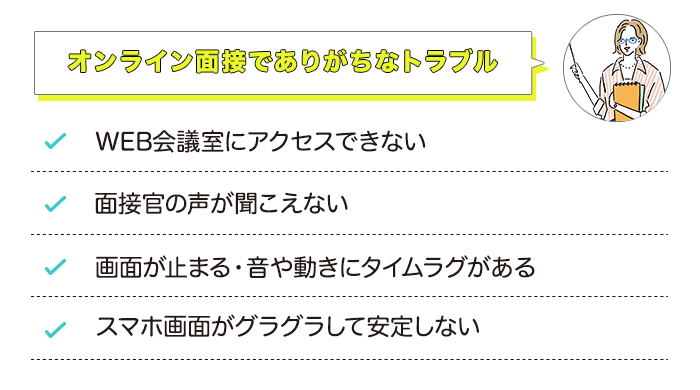
URLからアクセスできない
スマートフォンで面接を受ける場合、企業側から指定されたツールのアプリをダウンロードしていないと、URLをクリックしてもアクセスできません。
必ずアプリがダウンロード済みか確認してください。
アプリをダウンロードできているのにURLからアクセスできない場合は、次の原因が考えられます。
・Wi-Fiが弱い
・アプリが最新版ではない
・面接官がまだツールを起動していない
・面接官が「入室許可」をしていない
Wi-Fi環境と、アプリのバージョンは事前に確認し、URLからアクセスできないというトラブルを回避しましょう。
面接官がまだツールを起動していない、もしくは面接官が「入室許可」をしていない場合は、こちらが待ち状態であることが画面上に表示されます。
この場合は、焦らず面接官の準備が整うのを待ちましょう。
面接開始時間を数分すぎても開始されない場合は、面接官に電話やメールで自分が待機状態であることを伝えてください。
面接官の声が聞こえない
面接官の声が聞こえない場合、面接官のマイクがオフ(ミュート)になっていないか、また自分のスピーカーがオフになっていないか、音量が小さくないか確認してください。
また、zoomの場合は接続時に「オーディオなしで続行しますか?」と表示されます。
この際、「コンピューターでオーディオに参加」を選択していないと面接官の声が聞こえないため注意しましょう。
もし上記を確認しても面接官の声が聞こえない場合は、ツールに備わっているチャット機能で面接官に状況を伝え、一度アプリを閉じて再度起動するなど対処しましょう。
チャット機能が備わっていないツールの場合は、面接官に電話やメール・メッセージで状況を説明しましょう。
ちなみに今回紹介しているWhereby(旧appear in)、Zoom、Skypeには、チャット機能が備わっています。
事前にチャット機能の使い方確認しておくことをおすすめします。
画面が止まる・音や動きにタイムラグがある
画面が止まったり、音や動きにタイムラグがある主な原因は次の3つです。
面接が始まるまでに、それぞれ問題がないか確認しておきましょう。
Wi-Fiが弱い
特にWi-Fiが弱いと、面接を続行することができません。
事前のリハーサルで回線速度に問題がないか確認しておくようにしましょう。
他のアプリを起動している
複数個のアプリを同時に起動していると、その分処理スピードが遅くなります。
面接前には必ず、不要なアプリを起動していないか確認しましょう。
ツール自体が不具合を起こしている
上記2つが原因ではないか確認しても、画面が止まったり、音や動きにタイムラグがある場合はツール自体が不具合を起こしている可能性があります。
この場合は、慌てず面接官に電話かメールで状況を伝えてください。
そのうえで、一旦パソコンやスマートフォンの電源を落として再度アクセスし直すか、面接をほかの日に振り替えてもらいましょう。
スマートフォンの画面がグラグラして安定しない
スマートフォンでオンライン面接を受ける場合、画面の揺れには注意が必要です。
もちろんスマートフォンを手に持つのはNGです。
相槌やジェスチャーをオーバーリアクションする際に、スマートフォンを手に持っていると、自分の動きに合わせて画面自体も動いてしまい面接官が集中できません。
そうならないように、スマートフォンはカメラが目の高さになる置き場所に固定しし、画面がグラグラと動かないようにしましょう。
やり方・ポイントを抑えて焦らず面接を受けよう!
オンライン面接は、ツールを使用する必要があったり、画面越しで表情が伝わりづらいなど通常の面接とは異なる点があります。
自分の力を最大限発揮できるように、当日までにしっかり準備しておくことをおすすめします。
そうすれば、もしトラブルが発生しても焦らず冷静に対処できるでしょう。
『女の転職アカデミア』とは
『女の転職type』がお届けする、
転職活動を一歩前に進めるためのお役立ちコーナーです。
転職を成功させて理想の未来を手に入れるには、自己分析から企業研究、書類作成に面接対策まで、やることがたくさん! その途中で、悩み立ち止まってしまうこともあるでしょう。そんな時、ここに来たらヒントが得られて道が開ける。皆さんにとって、そんな場所でありたいと願って運営しています。